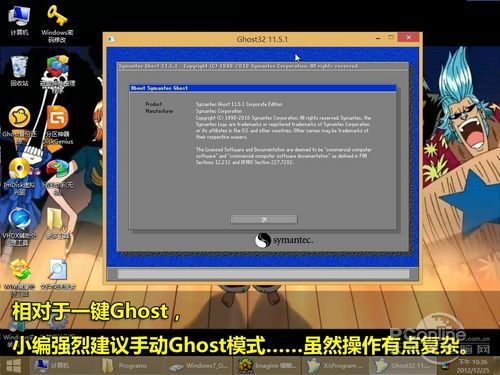|
Ghost怎么用的简简单单图文Ghost使用教程有没有?如果小编告诉你“122备份123还原”就是史上最简单的Ghost教程记忆方法你信吗?122备份123还原的Ghost教程是啥回事,我们一起来学习学习吧! 经过N年的发展,赛门铁克的Ghost备份还原工具(原来是诺顿的,后来赛门铁克收购了诺顿)已经成为最好用也是最多人用的备份还原工具。虽然目前各种一键备份还原工具都是建立在Ghost的基础上,但小编强烈不建议使用各种一键还原工具,只建议自己手动运行Ghost。 虽然手动运行Ghost会相对麻烦一点,但绝对安全靠谱!闲话就不多说了,直接上史上最好记的Ghost教程吧! 强势插入《比Ghost系统备份更牛!易数一键还原神器一键备份与还原详尽图文教程》。 史上最好记的Ghost教程备份篇——“122备份” 刚安装的系统一般是最快的,此时做一个Ghost备份,日后假如系统崩溃之后可以还原到做Ghost备份之前的最佳状态。当然,Ghost备份不一定是刚安装好系统的时候,可以是你认为电脑状态最佳的时候,也可以是必须得做系统备份的时候。 手动运行Ghost的方法很简单,先安装通用PE工具箱到系统里然后重启进入通用PE(也可以通过U盘启动进入通用PE,详细请看教程)。
进入通用PE之后,点击“Ghost备份还原”,再选择“手动运行Ghost”即可。 “122Ghost备份”的简单记法是怎么来的?看图2就一清二楚,在Ghost的主界面上,从上往下数,第一个是Local(本地),接着第二个是Partition(分区),最后第二个是 To Image(生成镜像)。
|
正在阅读:122备份123还原!史上最好记的Ghost教程122备份123还原!史上最好记的Ghost教程
2013-02-01 18:33
出处:PConline原创
责任编辑:wujinlong
键盘也能翻页,试试“← →”键